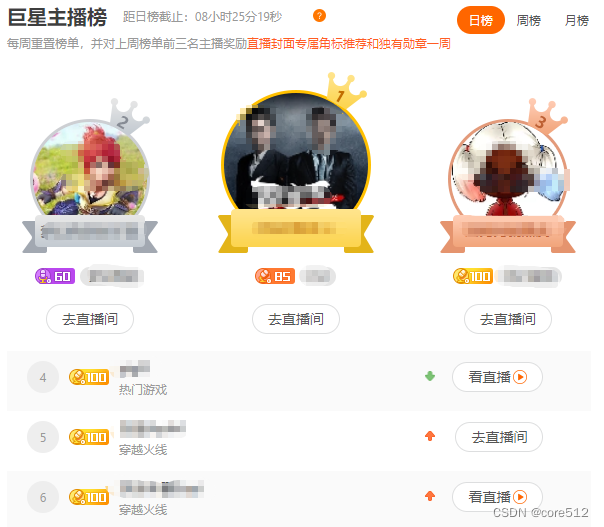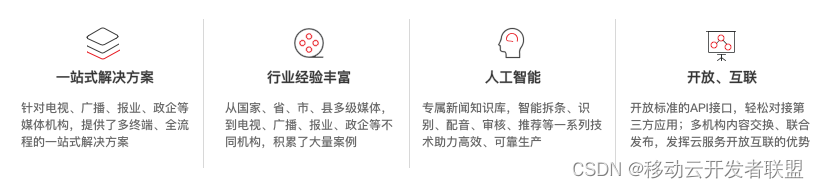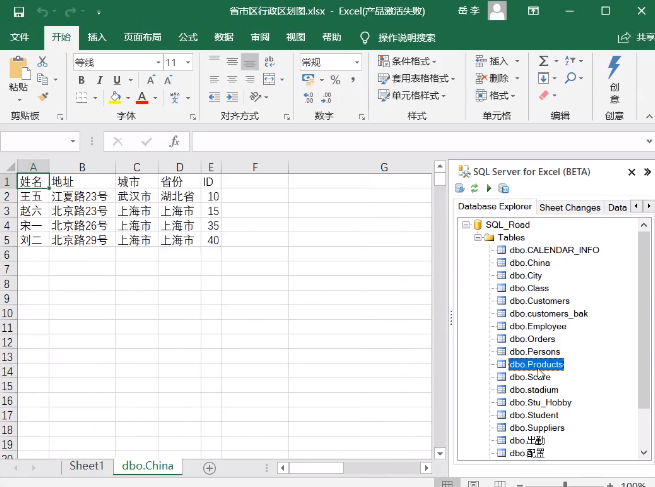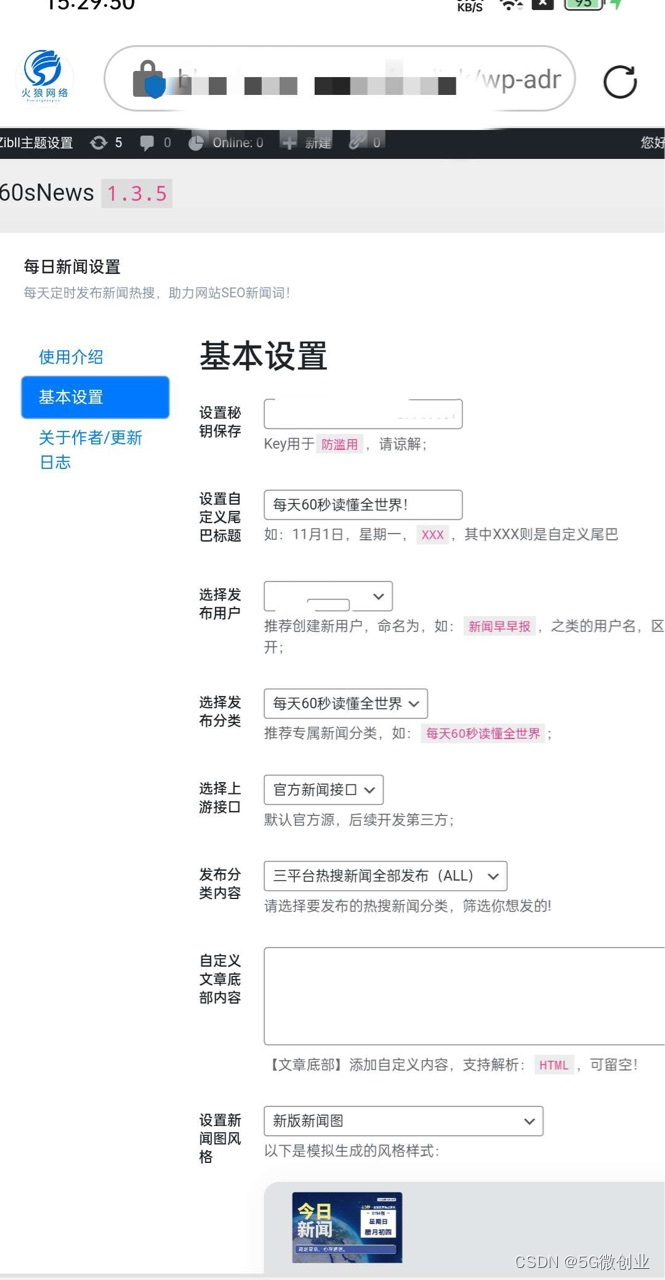本文介绍: 海康威视有插件、无插件播放;webrtc直播;西瓜视频播放器;mpegts.js直播;flvjs直播。
Notes 视频播放的几种方式
一、Video
- mp4链接直接播放
二、海康威视3.3插件版直播、云台控制,资源下载地址
- index.html引入hk文件中的js文件
- 双击
HCWebSDKPlugin.exe安装插件 - 前端参照文件夹hkCamera中的示例代码
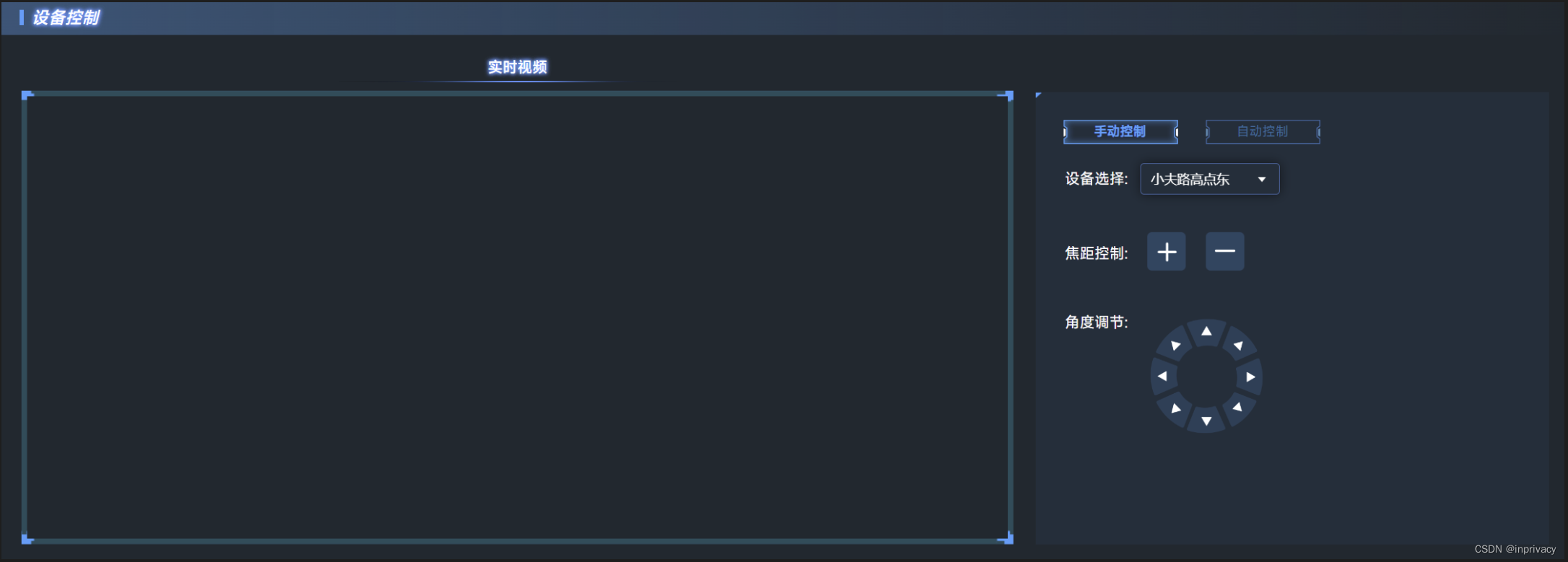
三、海康威视3.2无插件版直播,资源下载地址
- 打开WEB无插件开发包_v3.2文件
- 进入目录
WEB无插件开发包_v3.2nginx-1.10.2conf - 打开
nginx.conf - 可配服务IP及端口
listen 9000; server_name 127.0.0.1; - 进入目录
WEB无插件开发包_v3.2nginx-1.10.2,双击start.bat可开启nginx服务 - 浏览访问
http://127.0.0.1:9000/cn/demo.html#/ - demo.html 页面已根据实际情况做了修改,可嵌入iframe使用
- 配合前端使用
<iframe ref="iframe" class="iframe" src="http://127.0.0.1:9000/cn/demo.html#/"></iframe> const iframe = ref(); function openVideoModal() { <!-- 与iframe通信,可做一定的延迟,因为要页面已加载,iframe页面才能监听到通信 --> if (iframe.value) iframe.value.contentWindow.postMessage({ type: 'play', cameraIp: '摄像机或录像机IP,可看demo.js中的配置', }, '*'); } function closeVideoModal() { if (iframe.value) iframe.value.contentWindow.postMessage({ type: 'stop', }, '*'); }
四、webrtc,资源下载地址
- index.html引入,webrtc中的两个js文件
- 前端
- 页面
<template> <div :class="{ webrtcVideo: true, videoLoad: !videoLoadSuccess }"> <video class="webrtcVideo" :id="'video_' + videoUrl" ref="videoRef" autoplay loop muted :controls="controls"></video> </div> </template> <script setup> import { onBeforeUnmount, onMounted, ref } from 'vue'; import { Webrtc } from "./webrtc.js"; defineExpose({ replay }); const props = defineProps({ <!-- rtsp://admin:wts12345@172.16.100.165:554/Streaming/Channels/101 --> videoUrl: { type: String, default: '', required: true, }, controls: { type: Boolean, default: true, required: true, }, }); const videoRef = ref(); const videoLoadSuccess = ref(false); function replay() { videoRef.value.load(); } onMounted(() => { Webrtc.getInstance().connect(props.videoUrl); videoRef.value.addEventListener('loadedmetadata', function () { console.log('props.videoUrl----', "视频元数据加载完毕", props.videoUrl); videoLoadSuccess.value = true; }, true); }); onBeforeUnmount(() => { Webrtc.getInstance().disconnect(props.videoUrl); }); </script> <style lang='less' scoped> .webrtcVideo { width: 100%; height: 100%; object-fit: fill; position: relative; // background-color: red; } .videoLoad:before { content: '视频加载中...'; position: absolute; top: 40%; left: 50%; transform: translate(-50%, -40%); color: #ffffff; font-size: 14px; } </style>- 连接 webrtc.js
export class Webrtc { constructor() { this.urlMap = new Map(); } static instance; static getInstance() { if (!this.instance) { this.instance = new Webrtc(); } return this.instance; } connect(rtspUrl, key) { let id = "video_" + rtspUrl; //对应元素id if (!rtspUrl) return; let webRtcServer = new WebRtcStreamer(id,`http://127.0.0.1:28000`);//对应推流服务运行命令中的ip:port console.log("webrtc rtsp地址:" + rtspUrl); webRtcServer.connect(rtspUrl,null,"rtptransport=tcp",null); this.urlMap.set(id, webRtcServer); } disconnect(url) { let id = "video_" + url; //对应元素id let webrtc = this.urlMap.get(id); if (webrtc) webrtc.disconnect(); this.urlMap.delete(id); } } - 推流服务
- 文档
https://github.com/mpromonet/webrtc-streamer - 打开webrtc-streamer文件夹
- 复制运行命令.txt中的命令,IP和端口可根据实际情况修改
- 在webrtc-streamer-v0.8.4-dirty-Windows-AMD64-Release 文件目录下,运行上述命令
- 文档
五、西瓜视频播放器 xgplayer v3.X
- 文档
https://h5player.bytedance.com/plugins/extension/xgplayer-flv.html#%E5%AE%89%E8%A3%85 - CDN安装(也可npm安装),index.html引入
<script src="https://unpkg.byted-static.com/xgplayer/3.0.10/dist/index.min.js" charset="utf-8"></script> <script src="https://unpkg.byted-static.com/xgplayer-flv/3.0.10/dist/index.min.js" charset="utf-8"></script> - 实现
<!-- 播放容器 --> <div id="player1"></div> <!-- 播放 --> let player = ref(); function play(){ player.value = new window.Player({ id: 'player1', isLive: true, playsinline: true, url: "https://sf1-hscdn-tos.pstatp.com/obj/media-fe/xgplayer_doc_video/flv/xgplayer-demo-360p.flv", autoplay: true, fluid: true,//流式布局,可使播放器宽度跟随父元素的宽度大小变化 plugins: [window.FlvPlayer], }); } <!-- 销毁 --> function destroy(){ player.value.destroy() player.value = null }
六、mpegts.js
- 文档
https://github.com/xqq/mpegts.js/blob/master/README_zh.md - 安装
npm install --save mpegts.js - 实现
<!-- 播放容器 --> <div id="player1"></div> <!-- 播放 --> import mpegts from 'mpegts.js'; let player = ref(); function play(){ if (mpegts.isSupported()) { let videoElement = document.getElementById('player1'); player.value = mpegts.createPlayer({ type: 'flv', isLive: true, url: "https://sf1-hscdn-tos.pstatp.com/obj/media-fe/xgplayer_doc_video/flv/xgplayer-demo-360p.flv" }, { liveBufferLatencyChasing: true,//开启追帧 liveBufferLatencyMaxLatency: 0.9,//最大缓存时间 liveBufferLatencyMinRemain: 0.2,//最小缓存时间 }); player.value.attachMediaElement(videoElement); player.value.load(); // ------------------播放器的一些异常监听 player.value.on(mpegts.Events.ERROR, (e) => { console.log('mpegts.Events.ERROR----发生异常', e); }); player.value.on(mpegts.Events.LOADING_COMPLETE, (e) => { console.log('mpegts.Events.LOADING_COMPLETE----直播结束', e); }); player.value.on(mpegts.Events.STATISTICS_INFO, (e) => { console.log('mpegts.Events.STATISTICS_INFO----解码帧', e.decodedFrames); }); } } <!-- 销毁 --> function destroy(){ player.value.destroy() player.value = null }
七、flv.js
- 文档
https://github.com/bilibili/flv.js - 安装
npm install --save flv.js - 实现
<!-- 播放容器 --> <div id="player1"></div> <!-- 播放 --> import flvjs from 'flvjs.js'; let player = ref(); function play(){ if (flvjs.isSupported()) { let videoElement = document.getElementById('player1'); player.value = flvjs.createPlayer({ type: 'flv', url: "https://sf1-hscdn-tos.pstatp.com/obj/media-fe/xgplayer_doc_video/flv/xgplayer-demo-360p.flv" }); player.value.attachMediaElement(videoElement); player.value.load(); player.value.play(); } } <!-- 销毁 --> function destroy(){ player.value.destroy() player.value = null }
原文地址:https://blog.csdn.net/weixin_42959829/article/details/135998162
本文来自互联网用户投稿,该文观点仅代表作者本人,不代表本站立场。本站仅提供信息存储空间服务,不拥有所有权,不承担相关法律责任。
如若转载,请注明出处:http://www.7code.cn/show_65263.html
如若内容造成侵权/违法违规/事实不符,请联系代码007邮箱:suwngjj01@126.com进行投诉反馈,一经查实,立即删除!
主题授权提示:请在后台主题设置-主题授权-激活主题的正版授权,授权购买:RiTheme官网
声明:本站所有文章,如无特殊说明或标注,均为本站原创发布。任何个人或组织,在未征得本站同意时,禁止复制、盗用、采集、发布本站内容到任何网站、书籍等各类媒体平台。如若本站内容侵犯了原著者的合法权益,可联系我们进行处理。